의문
문제: com.android.vending: 100% CPU를 사용하여 download_service를 수정하는 방법?
여보세요. CPU 사용량이 많은 문제가 있습니다. 작업 관리자에 따르면 프로세스 com.android.vending: download_service가 리소스를 먹고 있습니다. 그것은 장치를 소모하지만 서비스가 다운로드하는 것이 없습니다. 무엇이 문제이고 어떻게 해결할 수 있는지 답변해 주시겠습니까?
해결 답변
분명히 com.android.vending: download_service 프로세스가 사용자에게 오랫동안 문제를 일으키고,[1] 특히 ChromeOS 사용자 최신 업데이트 이후에 이 문제가 발생했습니다. 사람들은 이 서비스가 높은 컴퓨터 리소스를 사용하고 컴퓨터에서 오랫동안 실행되어야 하는지 여부에 대해 질문합니다.[2]
특정 이벤트 com.android.vending: download_service가 팬 및 리소스에 문제를 일으키고 있습니다. Service: com.android.vending: download_service 작업이 오랫동안 실행 중인 화면에 나타날 때 과열 미문. 일반적인 프로세스가 아니므로 작업을 강제 종료하는 것만으로는 초기 문제를 해결할 수 없습니다.
일반적으로 com.android.vending: download_service는 사용 가능한 경우 Google Play 스토어에서 새 업데이트를 다운로드하는 데 사용됩니다. 그러나 이 버그는 새로운 업데이트가 제공되지 않을 때 아무것도 다운로드하지 않고 항상 CPU를 많이 사용합니다.
[3]com.android.vending: download_service 프로세스의 높은 리소스 사용량 문제는 모든 크롬북에 영향을 미치지 않습니다. 그러나 Acer Chromebook, ASUS Chromebook Flip, Galaxy Chromebook 사용자는 지속적으로 과열 문제를 경험합니다. 프로세스를 종료하면 문제가 해결될 수 있지만 사람들은 솔루션이 일정 기간 동안 작동하지만 주요 문제는 해결되지 않은 채로 남아 있다고 말합니다.
com.android.vending: download_service는 Google Play 스토어를 통해 이전 버전의 OS로 되돌려 보내 100% CPU를 사용하여 수정할 수 있습니다. 이것은 온라인 사용자가 시도했다고 보고한 해결 방법이지만 사용자가 빅 데이터가 최근에 더 자세히 분석되고 전문가들이 가능한 기반으로 더 많은 수정 사항을 제공하기 때문에 수행해야 합니다. 원인.
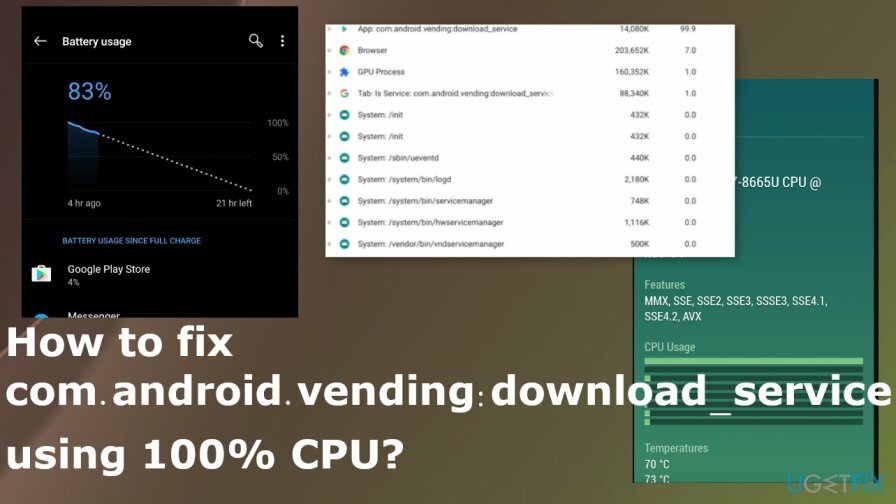
com.android.vending 수정 방법: 100% CPU를 사용하는 download_service
손상된 시스템을 복구하려면 라이센스 버전을 구입해야 합니다. 이미지 변경 이미지 변경.
이 com.android.vending: download_service using 100% CPU 문제가 발생한 사람들 중 일부는 해결 방법과 가능한 임시 솔루션이 있다고 말했습니다. 그러나 문제를 해결하고 기기의 과열로 인해 발생할 수 있는 손상을 방지하려면 문제를 완전히 수정해야 합니다. 이것은 멀웨어 문제가 아니므로 당황할 필요는 없지만 ChromeOS에 특정 파일이 누락된 경우 문제가 트리거될 수 있습니다. 파일, 응용 프로그램을 관리하거나 OS를 올바르게 다시 설치하면 100% CPU 문제를 사용하여 com.android.vending: download_service 문제를 해결할 수 있습니다. 나열된 방법에 의존하고 이를 달성하기 위한 단계를 따르십시오.
이전 ChromeOS 버전으로 롤백
손상된 시스템을 복구하려면 라이센스 버전을 구입해야 합니다. 이미지 변경 이미지 변경.
- ChromeOS 85.0.4183.108 이상 버전이 업데이트를 수신했을 때 문제가 발생하기 시작했습니다.
- 시스템을 재부팅하고 재부팅하는 동안 보류하십시오. Ctrl+Alt+Shift+R 버튼
- 그런 다음 해당 버튼을 다시 누르고 기다리십시오. 파워워시 그리고 돌아가는 것.
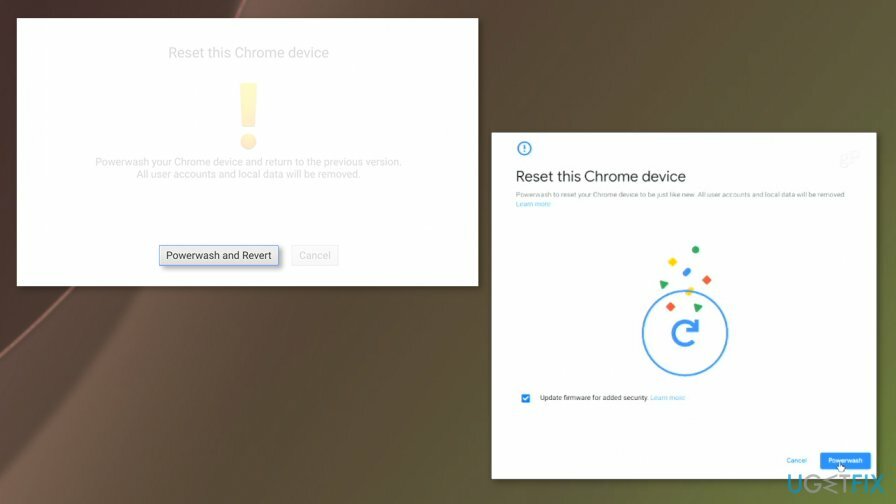
- 클릭 파워워시 버튼을 누르고 롤백을 시작합니다.
com.android.vending: 100% CPU를 사용하는 download_service 수정을 위한 업데이트 제거
손상된 시스템을 복구하려면 라이센스 버전을 구입해야 합니다. 이미지 변경 이미지 변경.
- 이동 설정.
- 찾기 앱 섹션을 찾아 응용 프로그램 관리자.
- 선택하다 모두 목록이 화면에 나타날 때.
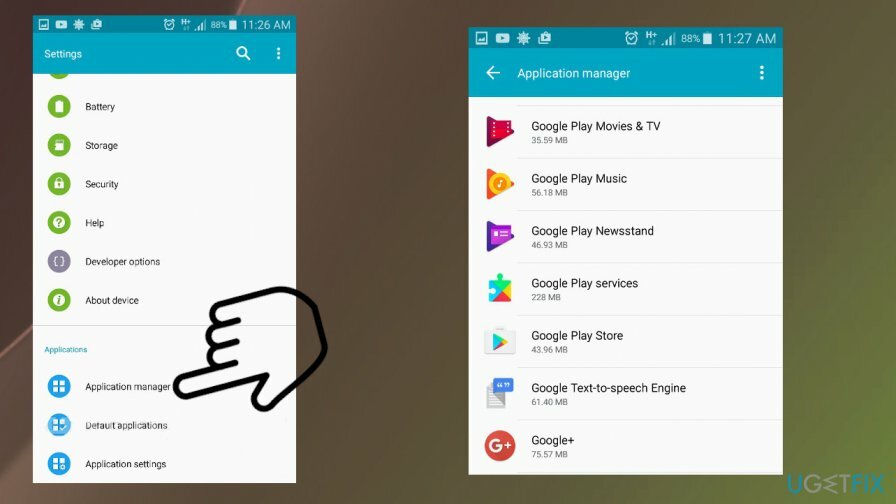
- 찾기 구글 플레이 앱을 누르고 탭합니다.
- 선택하다 업데이트 제거.
- Google Play 스토어를 실행하고 애플리케이션이 업데이트를 제거하도록 허용하면 애플리케이션에 더 이상 프로세스 오류가 표시되지 않습니다.
com.android.vending: 100% CPU를 사용하여 download_service를 수정하기 위해 기기를 깨끗이 닦습니다.
손상된 시스템을 복구하려면 라이센스 버전을 구입해야 합니다. 이미지 변경 이미지 변경.
- 해당 데이터를 저장하려면 SD 카드를 제거하십시오.
- 전원 키와 볼륨 작게 버튼을 길게 눌러 옵션이 있는 화면을 봅니다.
- 이동 백업 및 복원 전체 공장 초기화 모드.
- 기다려 완전한 재설정.
- 전화를 재부팅하십시오. 복구 모드 장치의 캐시를 지웁니다.
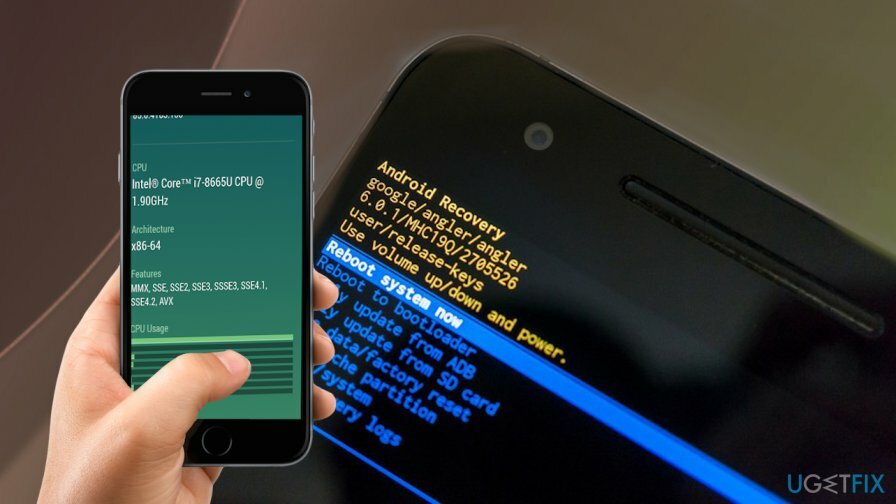
자동으로 오류 복구
ugetfix.com 팀은 사용자가 오류를 제거하기 위한 최상의 솔루션을 찾도록 돕기 위해 최선을 다하고 있습니다. 수동 수리 기술로 어려움을 겪고 싶지 않다면 자동 소프트웨어를 사용하십시오. 모든 권장 제품은 당사 전문가의 테스트 및 승인을 거쳤습니다. 오류를 수정하는 데 사용할 수 있는 도구는 다음과 같습니다.
권하다
지금 그것을 할!
수정 다운로드행복
보장하다
지금 그것을 할!
수정 다운로드행복
보장하다
Reimage를 사용하여 오류를 수정하지 못한 경우 지원 팀에 도움을 요청하십시오. 귀하의 문제에 대해 알아야 한다고 생각하는 모든 세부 정보를 알려주십시오.
특허 받은 이 수리 프로세스는 사용자 컴퓨터에서 손상되거나 누락된 파일을 대체할 수 있는 2,500만 개의 구성 요소 데이터베이스를 사용합니다.
손상된 시스템을 복구하려면 라이센스 버전을 구입해야 합니다. 이미지 변경 맬웨어 제거 도구.

VPN은 다음과 관련하여 중요합니다. 사용자 개인 정보. 쿠키와 같은 온라인 추적기는 소셜 미디어 플랫폼 및 기타 웹사이트뿐만 아니라 인터넷 서비스 제공업체 및 정부에서도 사용할 수 있습니다. 웹 브라우저를 통해 가장 안전한 설정을 적용하더라도 인터넷에 연결된 앱을 통해 계속 추적할 수 있습니다. 게다가 Tor와 같은 개인 정보 보호에 중점을 둔 브라우저는 연결 속도가 느려 최적의 선택이 아닙니다. 귀하의 궁극적인 개인 정보를 위한 최상의 솔루션은 개인 인터넷 액세스 – 익명으로 온라인에서 보안을 유지하십시오.
데이터 복구 소프트웨어는 당신을 도울 수 있는 옵션 중 하나입니다 파일 복구. 파일을 삭제하면 허공으로 사라지지 않습니다. 파일 위에 새 데이터가 기록되지 않는 한 시스템에 남아 있습니다. 데이터 복구 프로 하드 드라이브에서 삭제된 파일의 작업 복사본을 검색하는 복구 소프트웨어입니다. 이 도구를 사용하면 귀중한 문서, 학교 과제, 개인 사진 및 기타 중요한 파일의 손실을 방지할 수 있습니다.